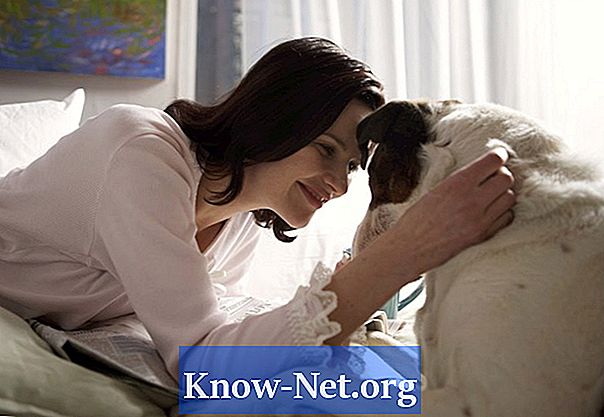Inhoud
Heb je een MacBook Pro en wil je je eigen microfoon aansluiten in plaats van de MacBook zelf te gebruiken? Er zijn een paar mogelijkheden, maar je zult snel merken dat het gewoon niet lukt om de microfoon op de audio-ingang van de Mac aan te sluiten (een cirkelvormige invoerpoort met een symbool ernaast, een cirkel met twee driehoeken erop). Dit komt omdat de microfoon het traditionele analoge geluid oppikt, maar de computer herkent alleen het digitale geluid. Gelukkig is er een eenvoudige oplossing die alleen de aanschaf van een nieuwe microfoon of een bepaald apparaat vereist om uw microfoon compatibel te maken met uw Mac.
routebeschrijving

-
Koop een USB-microfoon of een analoog-naar-digitaal-omzetter. Het verschil tussen beide is dat de USB-microfoon slechts een microfoon is en een analoog-naar-digitaalomzetter, een converter die je oude microfoon verbindt, dus koop hem gewoon als je een oude microfoon wilt gebruiken. Deze kosten van $ 101,50 tot $ 304,50, afhankelijk van het type dat u wilt kiezen.
-
Sluit de oude microfoon aan op de "ingangspoort" van de analoog-naar-digitaalomzetter, als u die hebt. Dit is de enige andere stap bij het gebruik van een USB-microfoon om op de MacBook Pro te werken. De rest van de instructies zijn voor zowel de installatie van een USB-microfoon als een analoog-naar-digitaalomzetter.
-
Schakel uw MacBook in en sluit de USB-kabel van de USB-microfoon of de analoog-naar-digitaalomzetter aan op een van de gratis USB-poorten. Er verschijnt een pictogram voor de USB-microfoon of de omzetter op het scherm.
-
Ga naar "Systeemvoorkeuren" en selecteer "Geluid / Geluid" op je MacBook. Ga vervolgens naar de optie "Input / Input", selecteer de USB-microfoon of de converter en klik op "OK". Begin met het gebruik van de microfoon.
-
Open het gewenste programma om de opname te maken. Ga naar "Voorkeuren" van het programma en selecteer "Audiovoorkeuren". Selecteer onder "Audio-invoer / Audio-invoer" of "Recording device / Recording device" de USB-microfoon of de converter en klik op "OK". Klik op de knop "Opnemen" en begin met het gebruik van de microfoon.
Volg de onderstaande instructies
Wat je nodig hebt
- USB-microfoon of analoog / digitaal-omzetter.